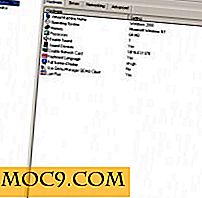Tích hợp Keepass trong Google Chrome và Trình duyệt Vivaldi
Keepass là một trong những nhà quản lý mật khẩu toàn diện nhất, có nguồn mở và hoàn toàn miễn phí và có thể được sử dụng trên một số nền tảng. Không giống như một số trình quản lý mật khẩu độc quyền khác có tích hợp trình duyệt và đồng bộ hóa trong xây dựng, Keepass không có tùy chọn nào có nghĩa là bạn phải tìm ra hệ thống của riêng bạn để đồng bộ hóa cơ sở dữ liệu Keepass của bạn cũng như tích hợp với trình duyệt của bạn.
Bài viết này sẽ chỉ cho bạn cách đồng bộ hóa tệp cơ sở dữ liệu của bạn trên một số thiết bị cũng như cách thiết lập Keepass trong Google Chrome và Vivaldi. Mặc dù tôi sẽ sử dụng Google Chrome cho hướng dẫn này, quá trình này hoàn toàn giống với trình duyệt Vivaldi.
Đồng bộ hóa tệp cơ sở dữ liệu Keepass của bạn trên thiết bị
Như tôi đã đề cập trước đó, Keepass không cung cấp tùy chọn đồng bộ hóa tệp cơ sở dữ liệu của bạn (kết thúc bằng .kdb hoặc .kdbx) trên nhiều thiết bị, do đó bạn phải tự làm điều này.
Cách dễ nhất là đặt tệp cơ sở dữ liệu của bạn vào thư mục lưu trữ đám mây như Google Drive hoặc Dropbox để thay đổi tệp có thể được đồng bộ hóa trên tất cả các thiết bị của bạn ngay sau khi chúng được tạo ra và bạn có thể chỉ cần mở tệp trực tiếp từ hệ thống tập tin.
Hãy nhớ rằng nếu tài khoản lưu trữ đám mây của bạn bị xâm phạm, tất cả mật khẩu của bạn có thể gặp rủi ro, đặc biệt nếu bạn không sử dụng mật khẩu chính mạnh. Nếu bạn muốn đồng bộ hóa tệp cơ sở dữ liệu của mình trong đám mây, hãy thử tạo một mật khẩu chính rất mạnh sẽ mã hóa mật khẩu của bạn một cách an toàn và khiến chúng khó giải mã.
Tích hợp Keepass trong trình duyệt
Việc tích hợp Keepass trong Google Chrome và Vivaldi được thực hiện bằng cách sử dụng tiện ích mở rộng của trình duyệt. Có một số sẵn có, nhưng cái mà tôi sử dụng và đề xuất là phần mở rộng Tích hợp Lưu giữ CKP cung cấp quyền truy cập chỉ đọc vào tệp cơ sở dữ liệu Keepass của bạn, làm cho nó có sẵn để sử dụng tại trang đăng nhập của các trang web bạn truy cập.
Điều này có nghĩa là bạn không thể tạo mật khẩu mới với phần mở rộng này; bạn phải sử dụng ứng dụng Keepass cho điều đó, nhưng tất cả các mật khẩu hiện có của bạn có thể được truy cập bằng CKP.
Cài đặt CKP
Để cài đặt tiện ích mở rộng CKP Keepass, bạn cần truy cập trang ứng dụng trên Cửa hàng Chrome trực tuyến và nhấp vào nút “Thêm vào Chrome” ở phía bên tay phải.

Khi tiện ích mở rộng được cài đặt, tiện ích sẽ được hiển thị trong thanh địa chỉ cùng với các tiện ích mở rộng khác của bạn (nếu có). Bạn cần phải hoàn thành thiết lập một lần để có thể sử dụng Keepass trong trình duyệt của mình.
Thiết lập và xác thực
Thiết lập tiện ích mở rộng rất đơn giản. Chỉ cần nhấp vào biểu tượng CKP trên thanh địa chỉ và bạn sẽ được đưa đến trang Cài đặt hoặc bạn có thể nhập chrome://extensions/ trong trình duyệt của mình (người dùng Vivaldi nên nhập vivaldi://extensions/ ), điều hướng đến Mở rộng CKP và nhấp vào “tùy chọn” để xem cài đặt cho tiện ích.

Khi bạn đang ở trên trang Cài đặt, hãy nhấp vào tab “Keepass Databases”. Ở đây, bạn sẽ cần phải kết nối tệp cơ sở dữ liệu của bạn với phần mở rộng thông qua bộ nhớ đám mây của bạn. Chỉ có ba tùy chọn: Google Drive, Dropbox và Onedrive. Nếu bạn sử dụng bất kỳ thứ gì khác, bạn sẽ không may mắn ở đây.

Ngoài ra còn có tùy chọn tải lên từ hệ thống tệp của bạn, nhưng CKP không còn hỗ trợ tính năng này vì tệp cơ sở dữ liệu được lưu trữ theo cách này sẽ không tự cập nhật và bạn sẽ cần tải lên lại tệp mỗi khi bạn thực hiện thay đổi cho cơ sở dữ liệu của mình rất tẻ nhạt.
Giả sử bạn sử dụng bất kỳ một trong ba tùy chọn lưu trữ đám mây được hỗ trợ, bạn có thể nhấp vào tùy chọn ưa thích của bạn để thêm tệp cơ sở dữ liệu của bạn từ đó. Bạn sẽ được nhắc đăng nhập và xác thực yêu cầu của CKP để đọc các tệp lưu trữ đám mây của bạn. Chấp nhận điều này và bạn sẽ có sẵn tệp cơ sở dữ liệu Keepass để sử dụng.

Thêm Tệp Khoá (Tùy chọn)
Nếu cơ sở dữ liệu Keepass của bạn yêu cầu tệp khóa để xác thực, bạn sẽ cần điều hướng đến tab "Tệp chính" để tải lên tệp đó từ hệ thống tệp của bạn.

Sử dụng CKP
CKP tự động phát hiện các trang đăng nhập của trang web và cho phép bạn truy xuất mật khẩu của mình từ cơ sở dữ liệu mà bạn đã kết nối với nó trong bước trước.
Để thực hiện điều này, bạn cần phải nhấp vào biểu tượng trên thanh địa chỉ (hoặc sử dụng phím tắt “Ctrl + Shift + Space”) và chọn cơ sở dữ liệu chứa mật khẩu của bạn. Sau đó, bạn sẽ cần nhập mật khẩu chính của mình để mở khóa cơ sở dữ liệu.

Khi tệp dữ liệu của bạn được mở khóa, bạn có thể sao chép mật khẩu từ tiện ích mở rộng bằng cách nhấn vào liên kết "sao chép" và dán vào trường mật khẩu theo cách thủ công hoặc bạn có thể xác thực CKP để tự động điền các trường cho bạn nếu bạn muốn.

Tùy thuộc vào cách cơ sở dữ liệu mật khẩu của bạn được thiết lập, bạn có thể được trình bày với trang web chính xác mà bạn đang chọn làm tùy chọn đầu tiên để sao chép, nhưng nếu không phải như vậy, bạn sẽ phải tìm kiếm mục nhập theo cách thủ công.
Điểm mấu chốt
Như bạn có thể thấy, việc thiết lập Keepass trong trình duyệt của bạn không phải là tất cả những điều khó khăn và rất bổ ích vì bạn không còn phải mở ứng dụng Keepass để truy cập thông tin đăng nhập của mình mỗi lần nữa.
Hãy cho chúng tôi biết nếu hướng dẫn này giúp bạn trong phần bình luận bên dưới.